wps地图怎么插入标记 wps地图怎么插入标记点
更新时间:2023-12-28 13:05:16作者:jiang
在日常生活中,我们经常需要使用地图来帮助我们定位、导航或者标记特定的位置,而wps地图作为一款功能强大的地图应用程序,为我们提供了便捷的地图标记功能。无论是在旅行中记录美景,还是在工作中标注重要地点,wps地图都能满足我们的需求。究竟如何在wps地图中插入标记点呢?让我们一起来探索吧!

!wps文字中可以插入地图,
方法1、点击 插入--图库--地图,
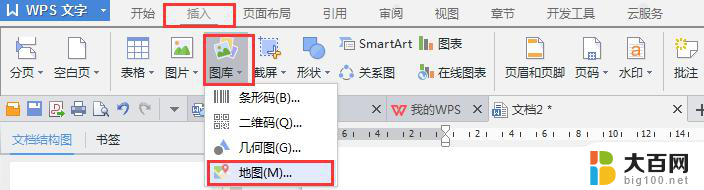
在搜索栏插入选择需要插入的城市,输入地址,按按搜索,地图上就会标记处搜索的地址,按确定即可。

方法2、插入地图后,点击插入--形状--选择---标注下选择想要的标注类型
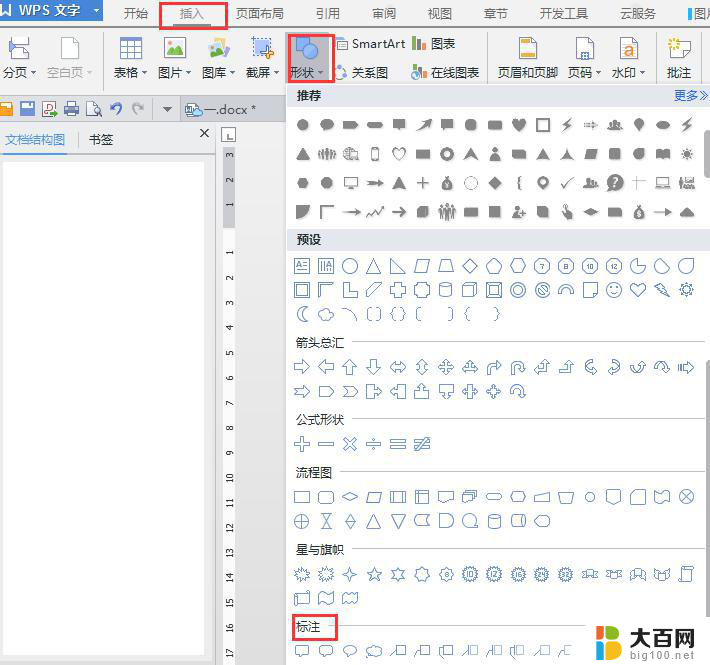
效果如下图:

以上就是如何在wps地图中插入标记的全部内容,如果您也遇到了同样的情况,请参考我的方法进行处理,希望对您有所帮助。
wps地图怎么插入标记 wps地图怎么插入标记点相关教程
- wps插入的图片点击右边的预览放大镜图标无法显示放大的图片 wps插入图片无法放大预览
- 怎么插入动图在wps wps怎么插入动图
- excel表格怎么插入图标 Excel中插入图标的方法
- wps如何把图片插入到每一页 wps图片插入每一页
- wps备注如何插入图片 wps备注如何插入图片
- wps插入图片后如何写字 wps插入图片后如何编辑文字
- wps如何在批注里插入图片 wps如何在批注中插入图片
- wps怎么把插入的图片填满整张纸 wps怎么调整插入图片的大小填满整张纸
- 笔记本电脑能插鼠标线吗 笔记本鼠标插口在哪里图解
- wps为什么插入的图片不能随意移动 wps插入图片不随意移动怎么办
- 苹果进windows系统 Mac 双系统如何使用 Option 键切换
- win开机不显示桌面 电脑开机后黑屏无法显示桌面解决方法
- windows nginx自动启动 Windows环境下Nginx开机自启动实现方法
- winds自动更新关闭 笔记本电脑关闭自动更新方法
- 怎样把windows更新关闭 笔记本电脑如何关闭自动更新
- windows怎么把软件删干净 如何在笔记本上彻底删除软件
电脑教程推荐